最近,发现使用OBS等软件的时候,有点卡顿,按理来说很多主播都在用OBS,那么我们暂且认为软件也是没问题的,所以,到了这一步,我就觉得,可能是该换系统了,于是我们安装了Windows10 1909专业版系统
安装完系统后,发现整体很美观,漂亮,但是有些地方可能让我不太喜欢,于是准备手动“优化”一下
我们采用的优化,是尽量不影响美观,尽量不影响性能的
Windows更新
Windows10系统,自带很多驱动,但是还有一部分安全补丁之类的,不一定是最新的,所以这边推荐大家安装完系统后先执行Windows10系统,以获得最新的体验
禁用打开软件的提示
Windows10系统自带安全级别非常高的保护系统,在打开我们下载的软件时候都会有系统级提示,比较烦人,那么怎么关闭呢?
右键单击此电脑图标,在右键菜单中选择属性。弹出的属性窗口中,单击安全和维护选项,安全和维护界面中,单击更改用户账户设置控制选项弹出的窗口中,将控制按钮调到最下面的一个格。单击下方确认按钮保存设置。
让桌面显示此电脑
Windows10 1909官方系统安装完毕的话,电脑桌面就回收站和自带浏览器,我们以往熟悉的“我的电脑”没了,怎么添加呢?
首先打开我的电脑、设置、个性化、主题、桌面图标设置,添加即可
修改“此电脑”默认选项
如果只是简单的添加了此电脑,打开默认还是轻松访问,那我们把他修改一下吧
首先打开控制面板、右上角查看方式改为大图标,找到文件资源管理器选项、打开文件资源管理器后、点击打开文件资源管理器时打开后的下拉框,将快速访问更换为此电脑,最后,点击确定即可。这样设置以后,我们今后再点击此电脑图标,就会默认打开此电脑,而不是轻松访问了
应用商店
Windows10这边是自带了一个应用商店,应该是为了优化桌面软件体验吧,里面也有一部分优质应用
我们可以在这里先把本地应用更新一遍,也可以删除一些不需要的软件
然后,我们要关闭应用商店软件的自动更新,因为个人原因,不喜欢有人偷偷的修改我的软件,升级也不行,甚至可能会影响我打游戏,打开应用商店右上角,设置里关闭自动更新即可
启用快速启动
Windows键+R打开运行,输入:powercfg /h on,回车确认。
控制面板,类别,大图标,电源选项,左上方,“选择电源按钮的功能”,点击“更改当前不可用的设置”,在“关机选项”中勾选“启用快速启动”。
方法2:用win键加R键调出运行框,输入"gpedit.msc",然后回车,调出组策略编辑器.答点击,计算机配置项下面的"管理模板",依次点击"系统",找到"关机"项,然后点击"关机",点击如图四所示的"要求使用快速启动",然后,选择"启用",之后点击确定.
输入法
在进行游戏的时候,发现总是弹出打字框,非常影响体验,网上解决方法也挺多,这部给大家分享两种
1.打开微软拼音设置,把按Shift切换中英文,改成无,这样Shift就不能切换成中文了,想打中文的时候按Ctrl+空格也是可以的
2.添加一个英文输入法并设置为默认就行了,我们打开设置,时间和语言,找到语言设置,首选语言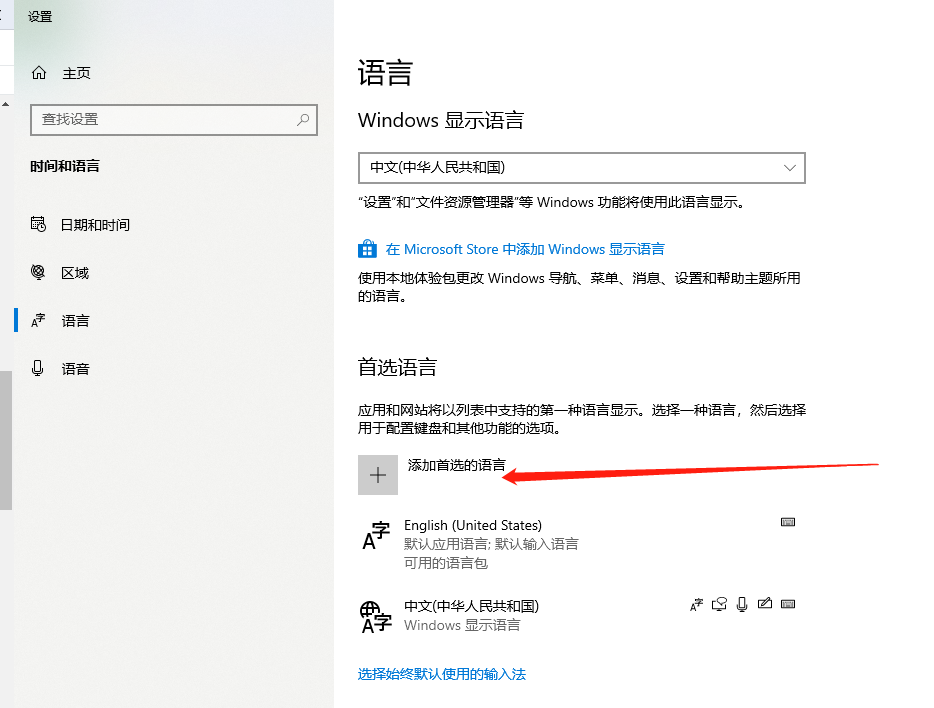
点击添加首选的语言,搜索US找到英语(美国)并添加,这里我们注意只需要添加最基础的即可,语音什么的不需要,添加完毕后,拖动我们刚刚添加的语言到第一个,这样他就成为默认语言了
如何在两种输入法之间切换呢?如果你没有修改设置,按Ait+Shift可以切换,按Win+空格也可以切换,在打游戏的时候遇到问题,切换到英文键盘就不会有问题啦
“此电脑”删除3D对象等文件夹
按照上面的操作我们已经更改了此电脑打开方式,也简洁了很多,作为一个强迫症,看到我们的本地磁盘上方还有几个文件夹,虽然可以折叠,但是还是不想看到它
首先我们按Win+R或者右键点击桌面左下角的开始按钮,打开运行,在打开的运行窗口,输入regedit并回车,打开注册表编辑器,在顶部窗口我们输入文件位置并回车:
计算机\HKEY_LOCAL_MACHINE\SOFTWARE\Microsoft\Windows\CurrentVersion\Explorer\MyComputer\NameSpace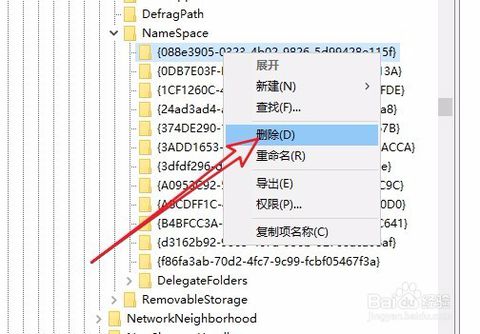
因为我的已经删了,所以参考一下网上的照片,这里我们删除所有带括号的项目,返回此电脑,就会发现,这几个文件夹都没有了
删除此电脑WPS云盘图标
我自己是安装了WPS的,发现安装完毕后会在此电脑生成一个链接,毕竟我是强迫症啦,给他删了
首先我们按照上面的方式进入注册表编辑器,顶部定位到这两个文件夹
HKEY_CURRENT_USER\Software\Microsoft\Windows\CurrentVersion\Explorer\MyComputer\NameSpace+HKEY_CURRENT_USER\Software\Microsoft\Windows\CurrentVersion\Explorer\Desktop\NameSpace删除{5FCD3325-CA3A-48F4-A57C-B8A75C32ACB1},这个项目即可
OBS优化
Windows10内置了游戏模式,我们使用OBS进行录制推流的时候,发现OBS有问题,这个情况只需要把自带的游戏模式关了即可
首先打开设置、游戏、游戏模式、关闭
麦克风
这个问题是以前遇到过的,发现麦克风声音默认只有一半,现在不确定是不是都这样,还是发出来吧
首先打开设置、系统、声音、声音控制面板、录制、属性、调到最高
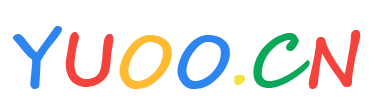

2 条评论
多谢分享,学习了。
希望对你有帮助OωO